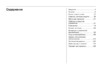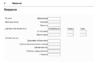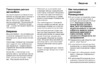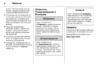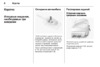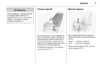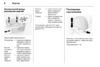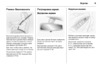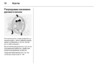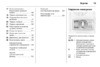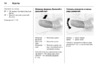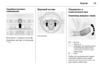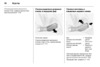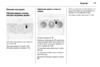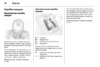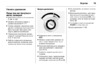Acer Aspire TC-730 DT.B6LER.003 [9/58] Одключение
![Acer Aspire TC-730 DT.B6LER.003 [9/58] Одключение](/views2/1418200/page9/bg9.png)
Подключение к Интернету - 9
ПОДКЛЮЧЕНИЕ К ИНТЕРНЕТУ
В этой главе содержится общая информация о типах
подключений и порядке подключения к Интернету. Некоторые
приведенные здесь сведения могут не относиться к вашему
компьютеру. Подробные сведения см. в разделе Сетевые
подключения на стр. 47.
В вашем компьютере есть встроенные сетевые функции, которые
облегчают подключение вашего компьютера к Интернету с
помощью кабеля
или по беспроводному подключению.
Но сначала вам нужно стать абонентом оператора,
предоставляющего услуги доступа к Интернету (обычно это
телефонная или кабельная компания), специалисты которого у
вас в квартире или офисе настроят все необходимое для выхода
в Интернет. Этот оператор установит у вас небольшое
устройство (маршрутизатор или модем), через которое вы будете
подключаться к Интернету.
Подключение к беспроводной сети
Подключение к беспроводной сети (LAN)
Беспроводная сеть (или WLAN) - это беспроводная локальная
сеть, по которой один или несколько компьютеров могут
связываться друг с другом без использования проводов. После
подключения к сети WLAN вы сможете выходить в Интернет. Вы
также можете открывать общий доступ к файлам, другим
устройствам и даже позволять другим устройствам пользоваться
этим подключением к Интернету.
Внимание
Использование беспроводных устройств на борту самолета во
время полета может быть запрещено. При посадке в самолет и во
время взлета все беспроводные устройства должны быть
отключены, так как они могут представлять опасность для работы
бортовых систем, создавать помехи для связи и даже быть
незаконными. Беспроводные компьютерные устройства можно
включать только после
того, как экипаж уведомит о том, что это
безопасно.
Содержание
- Зарегистрируйтесь чтобы получить acer id и включите функцию дистанционные файлы acer p.2
- Одержание p.3
- В этом разделе вы найдете следующие сведения p.4
- Начало работы p.4
- Ваши руководства p.5
- Начале о главном p.5
- Вначале о главном p.5
- Основные сведения об уходе за компьютером и советы по работе с ним p.6
- Выключение компьютера p.6
- Уход за компьютером p.7
- Информация о шнуре питания p.7
- Чистка и техническое обслуживание p.8
- Одключение p.9
- Подключение к интернету p.9
- Подключение к беспроводной сети lan p.9
- Подключение к беспроводной сети p.9
- Нтернету p.9
- Подключение с помощью кабеля p.13
- Встроенные средства работы в сети p.13
- Утилита bios p.15
- Тилит p.15
- Последовательность начальной загрузки p.15
- Задание паролей p.15
- Компьютера p.16
- Использование паролей p.16
- Езопасность вашего p.16
- Безопасность вашего компьютера p.16
- Ввод паролей p.17
- Энергосбережение p.18
- Управление питанием p.18
- Правление питанием p.18
- Отключите функцию быстрый запуск p.18
- Порты и разъемы p.20
- Порты и разъемы p.21
- Орты и разъемы p.21
- Сведения об интерфейсе usb 3 p.22
- Звуковые разъемы на задней панели p.22
- Micro usb p.23
- Устройство чтения карт памяти p.24
- Установка карты памяти p.24
- Стройство чтения карт памяти p.24
- Возможности подключений p.24
- Карты sd sdhc и sdxc p.25
- Извлечение карты из устройства считывания карт памяти p.25
- Разъемы для видео и звука p.26
- Наушники и микрофон p.26
- Азъемы для видео и звука p.26
- Примечание p.27
- Hdmi micro p.29
- Универсальная p.30
- Последовательная шин p.30
- Usb универсальная последовательная шина p.30
- Важно p.31
- У вас возникли вопросы p.32
- В этом разделе вы найдете следующие сведения p.32
- Часто задаваемые вопросы p.33
- После включения питания компьютер не запускается или не загружается p.33
- Нет изображения на экране p.33
- Асто задаваемые вопросы p.33
- Клавиатура не реагирует p.34
- Я хочу открыть лоток привода оптических дисков не включая питание p.34
- Компьютер не воспроизводит звук p.34
- Я хочу восстановить первоначальные настройки моего компьютера p.35
- Принтер не работает p.35
- Прежде чем обращаться за помощью p.36
- Обращение за технической поддержкой p.36
- Международный гарантийный талон p.36
- Советы и подсказки по работе с windows 10 p.37
- Можно ли отключить уведомления p.37
- Как просмотреть все мои приложения p.37
- Как открыть экран пуск p.37
- Как выключить компьютер p.37
- Где находится кнопка пуск p.37
- Как разблокировать компьютер p.38
- Как перемещать плитки p.38
- Как настроить слайд шоу для экрана блокировки p.38
- Можно ли персонализировать экран блокировки p.38
- Можно ли упорядочить плитки по группам p.39
- Как настроить сигнал будильника p.39
- Как изменить разрешение экрана p.39
- Как делать плитки крупнее или мельче p.39
- Как удалить плитку с экрана пуск p.40
- Как сделать так чтобы приложение появилась на экране пуск p.40
- Где мои приложения p.40
- Что такое microsoft id учетная запись p.41
- Нужна ли мне эта учетная запись p.41
- Не могу найти приложения такие как блокнот и paint где они p.41
- Как устанавливать приложения p.41
- Как сделать так чтобы приложение появилась на панели задач p.41
- Как проверить наличие обновлений для windows p.42
- Как ее получить p.42
- Где можно получить дополнительную информацию p.42
- Устранение неисправностей p.43
- Сообщения об ошибках p.43
- Советы по поиску и устранению неисправностей p.43
- Асто p.43
- Типы подключений p.45
- Первые шаги в интернете p.45
- Нтернет и безопасность в сети p.45
- Интернет и безопасность в сети p.45
- Защита компьютера p.45
- Выбор поставщика услуг интернет p.45
- Коммутируемое соединение p.46
- Кабель p.46
- Dsl например adsl p.46
- Преимущества беспроводной сети p.47
- Мобильность p.47
- Беспроводные сети p.47
- Технология 3g wwan или беспроводная глобальная сеть p.47
- Сетевые подключения p.47
- Точка доступа маршрутизатор p.48
- Схема работающей сети p.48
- Сетевой кабель с разъемом rj45 p.48
- Компоненты беспроводной локальной сети p.48
- Быстрая и простая установка p.48
- Адаптер беспроводной сети p.48
- Работа в интернете p.49
- Включение отключение соединения с беспроводной сетью p.49
- Веб сайт acer p.49
- Что такое шпионские программы p.50
- Что такое вирус p.50
- Определения p.50
- Безопасность p.50
- Что такое вредоносные программы p.51
- Что такое персональный брандмауэр p.51
- Регулярно устанавливайте в компьютере последние обновления и исправления p.52
- Защищайте компьютер с помощью специальных программ защиты p.52
- Защита компьютера p.52
- Выбирайте сложные пароли и храните их в надежном месте p.53
- Защищайте личные данные p.54
- Регулярно проверяйте выписки из банковского счета и по кредитной карте p.56
- Не доверяйте предложениям в интернете которые p.56
- Выглядят слишком привлекательными p.56
- Центр обновления windows p.57
- Как узнать о том что компьютер подвергается опасности p.57
- Защитите свой компьютер с помощью средств защиты windows p.57
- Оспроизведение фильмов p.58
- Воспроизведение фильмов blu ray или dvd p.58
- Ay ил p.58
Похожие устройства
-
 Acer XC-1660 CI5-11400 (DT.BGWER.01X)Инструкция по эксплуатации
Acer XC-1660 CI5-11400 (DT.BGWER.01X)Инструкция по эксплуатации -
 Acer Veriton EN2580 DT.VV3ER.008Инструкция по эксплуатации
Acer Veriton EN2580 DT.VV3ER.008Инструкция по эксплуатации -
 Acer Aspire XC-1660 DT.BGWER.011Инструкция по эксплуатации
Acer Aspire XC-1660 DT.BGWER.011Инструкция по эксплуатации -
 Acer Aspire XC-340 DT.BFGER.003Инструкция по эксплуатации
Acer Aspire XC-340 DT.BFGER.003Инструкция по эксплуатации -
 Acer Aspire XC-830 DT.BE8ER.006Руководство по эксплуатации
Acer Aspire XC-830 DT.BE8ER.006Руководство по эксплуатации -
 Acer ASPIRE TC-710 DT.B15ER.010Инструкция по эксплуатации
Acer ASPIRE TC-710 DT.B15ER.010Инструкция по эксплуатации -
 Acer Aspire XC-340 DT.BFGER.001Инструкция по эксплуатации
Acer Aspire XC-340 DT.BFGER.001Инструкция по эксплуатации -
 Acer Veriton N4660G DT.VRDER.1ASИнструкция по эксплуатации
Acer Veriton N4660G DT.VRDER.1ASИнструкция по эксплуатации -
 Acer Veriton N4660G DT.VRDER.1AKИнструкция по эксплуатации
Acer Veriton N4660G DT.VRDER.1AKИнструкция по эксплуатации -
 Acer Veriton N4660G DT.VRDER.1ALИнструкция по эксплуатации
Acer Veriton N4660G DT.VRDER.1ALИнструкция по эксплуатации -
 Acer Veriton N4660G DT.VRDER.1AEИнструкция по эксплуатации
Acer Veriton N4660G DT.VRDER.1AEИнструкция по эксплуатации -
 Acer Veriton X4660G DT.VR0ER.00DИнструкция по эксплуатации
Acer Veriton X4660G DT.VR0ER.00DИнструкция по эксплуатации
![Acer Aspire TC-730 DT.B6LER.003 [9/58] Одключение](/img/pdf.png)